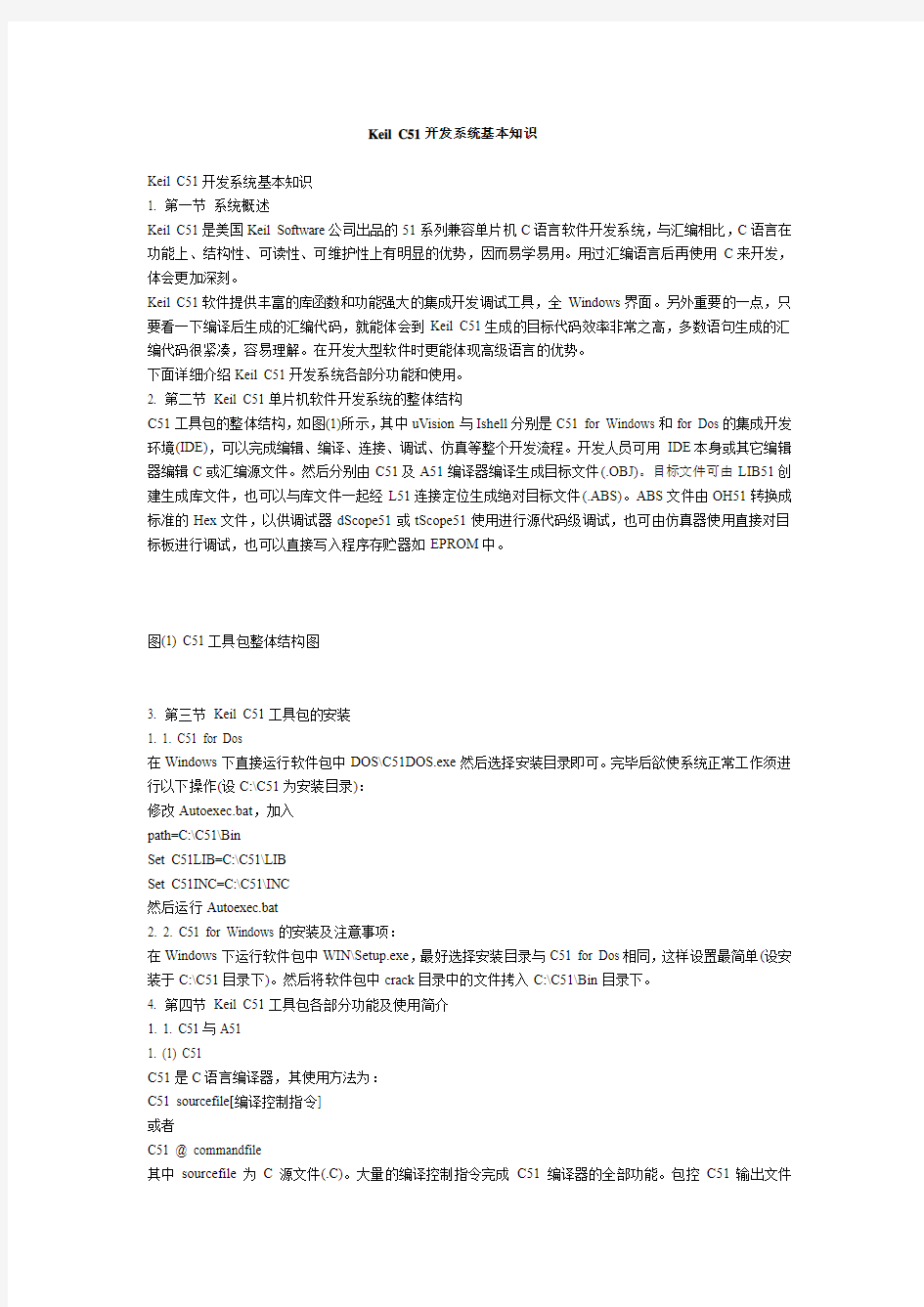
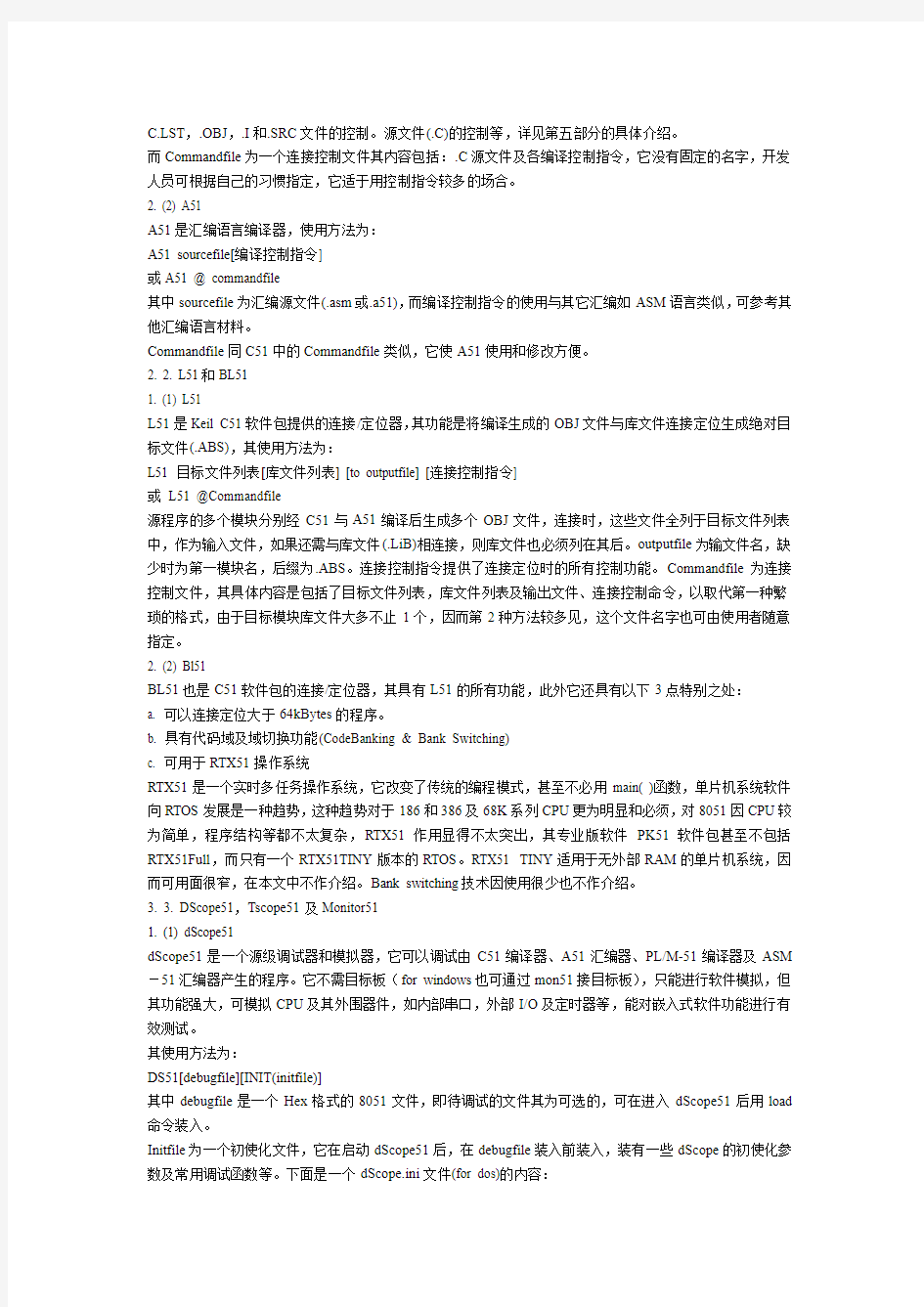
Keil C51开发系统基本知识
Keil C51开发系统基本知识
1. 第一节系统概述
Keil C51是美国Keil Software公司出品的51系列兼容单片机C语言软件开发系统,与汇编相比,C语言在功能上、结构性、可读性、可维护性上有明显的优势,因而易学易用。用过汇编语言后再使用C来开发,体会更加深刻。
Keil C51软件提供丰富的库函数和功能强大的集成开发调试工具,全Windows界面。另外重要的一点,只要看一下编译后生成的汇编代码,就能体会到Keil C51生成的目标代码效率非常之高,多数语句生成的汇编代码很紧凑,容易理解。在开发大型软件时更能体现高级语言的优势。
下面详细介绍Keil C51开发系统各部分功能和使用。
2. 第二节Keil C51单片机软件开发系统的整体结构
C51工具包的整体结构,如图(1)所示,其中uVision与Ishell分别是C51 for Windows和for Dos的集成开发环境(IDE),可以完成编辑、编译、连接、调试、仿真等整个开发流程。开发人员可用IDE本身或其它编辑器编辑C或汇编源文件。然后分别由C51及A51编译器编译生成目标文件(.OBJ)。目标文件可由LIB51创建生成库文件,也可以与库文件一起经L51连接定位生成绝对目标文件(.ABS)。ABS文件由OH51转换成标准的Hex文件,以供调试器dScope51或tScope51使用进行源代码级调试,也可由仿真器使用直接对目标板进行调试,也可以直接写入程序存贮器如EPROM中。
图(1) C51工具包整体结构图
3. 第三节Keil C51工具包的安装
1. 1. C51 for Dos
在Windows下直接运行软件包中DOS\C51DOS.exe然后选择安装目录即可。完毕后欲使系统正常工作须进行以下操作(设C:\C51为安装目录):
修改Autoexec.bat,加入
path=C:\C51\Bin
Set C51LIB=C:\C51\LIB
Set C51INC=C:\C51\INC
然后运行Autoexec.bat
2. 2. C51 for Windows的安装及注意事项:
在Windows下运行软件包中WIN\Setup.exe,最好选择安装目录与C51 for Dos相同,这样设置最简单(设安装于C:\C51目录下)。然后将软件包中crack目录中的文件拷入C:\C51\Bin目录下。
4. 第四节Keil C51工具包各部分功能及使用简介
1. 1. C51与A51
1. (1) C51
C51是C语言编译器,其使用方法为:
C51 sourcefile[编译控制指令]
或者
C51 @ commandfile
其中sourcefile为C源文件(.C)。大量的编译控制指令完成C51编译器的全部功能。包控C51输出文件
C.LST,.OBJ,.I和.SRC文件的控制。源文件(.C)的控制等,详见第五部分的具体介绍。
而Commandfile为一个连接控制文件其内容包括:.C源文件及各编译控制指令,它没有固定的名字,开发人员可根据自己的习惯指定,它适于用控制指令较多的场合。
2. (2) A51
A51是汇编语言编译器,使用方法为:
A51 sourcefile[编译控制指令]
或A51 @ commandfile
其中sourcefile为汇编源文件(.asm或.a51),而编译控制指令的使用与其它汇编如ASM语言类似,可参考其他汇编语言材料。
Commandfile同C51中的Commandfile类似,它使A51使用和修改方便。
2. 2. L51和BL51
1. (1) L51
L51是Keil C51软件包提供的连接/定位器,其功能是将编译生成的OBJ文件与库文件连接定位生成绝对目标文件(.ABS),其使用方法为:
L51 目标文件列表[库文件列表] [to outputfile] [连接控制指令]
或L51 @Commandfile
源程序的多个模块分别经C51与A51编译后生成多个OBJ文件,连接时,这些文件全列于目标文件列表中,作为输入文件,如果还需与库文件(.LiB)相连接,则库文件也必须列在其后。outputfile为输文件名,缺少时为第一模块名,后缀为.ABS。连接控制指令提供了连接定位时的所有控制功能。Commandfile为连接控制文件,其具体内容是包括了目标文件列表,库文件列表及输出文件、连接控制命令,以取代第一种繁琐的格式,由于目标模块库文件大多不止1个,因而第2种方法较多见,这个文件名字也可由使用者随意指定。
2. (2) Bl51
BL51也是C51软件包的连接/定位器,其具有L51的所有功能,此外它还具有以下3点特别之处:
a. 可以连接定位大于64kBytes的程序。
b. 具有代码域及域切换功能(CodeBanking & Bank Switching)
c. 可用于RTX51操作系统
RTX51是一个实时多任务操作系统,它改变了传统的编程模式,甚至不必用main( )函数,单片机系统软件向RTOS发展是一种趋势,这种趋势对于186和386及68K系列CPU更为明显和必须,对8051因CPU较为简单,程序结构等都不太复杂,RTX51作用显得不太突出,其专业版软件PK51软件包甚至不包括RTX51Full,而只有一个RTX51TINY版本的RTOS。RTX51 TINY适用于无外部RAM的单片机系统,因而可用面很窄,在本文中不作介绍。Bank switching技术因使用很少也不作介绍。
3. 3. DScope51,Tscope51及Monitor51
1. (1) dScope51
dScope51是一个源级调试器和模拟器,它可以调试由C51编译器、A51汇编器、PL/M-51编译器及ASM -51汇编器产生的程序。它不需目标板(for windows也可通过mon51接目标板),只能进行软件模拟,但其功能强大,可模拟CPU及其外围器件,如内部串口,外部I/O及定时器等,能对嵌入式软件功能进行有效测试。
其使用方法为:
DS51[debugfile][INIT(initfile)]
其中debugfile是一个Hex格式的8051文件,即待调试的文件其为可选的,可在进入dScope51后用load 命令装入。
Initfile为一个初使化文件,它在启动dScope51后,在debugfile装入前装入,装有一些dScope的初使化参数及常用调试函数等。下面是一个dScope.ini文件(for dos)的内容:
Load ..\..\ds51\8051.iof
Map 0,0xffff
dScope51 for Windows则直接用鼠标进入,然后用load装入待调文件。
2. (2) tScope51
与dScope51不同的是Scope51必须带目标板,目前它可以通过两种方式访问目标板。(1) 通过EMul51在线仿真器,tScope51为该仿真器准备了一个动态连接文件EMUL51.IOT,但该方法必须配合该仿真器。(2) 通过Monitov51监控程序,这种方法是可行的,tScope51为访问Monitor51专门带有MON51.IOT连接程序,使用时可通过串口及监控程序来调试目标板。
其使用方法为:
TS51[INIT(file_name.ini)]
其中file_name.ini为一个初使化文件。
进入TS51后,必须装入IOT文件,可用的有MON51.IOT及EMUL51.IOT两种,如装入MON51.IOT:Load.C:\C51\TS51\MON51.IOT CPUTYPE(80517)
可惜的是tScope51只有for Dos的版本。
3. (3) Monitor 51
Monitor51是一个监控程序通过PC机的串口与目标板进行通信,Monitor操作需要MON51或dScope51 for Windows,后面部分将对Monitor51做较为详细的介绍。
4. 4. Ishell及uVision
1. (1) Ishell for Dos
这是一个for Dos的IDE,直接在命令行键入Ishell,则进入该环境,它使用简单方便。其命令行与DOS命令行具有同样的功能,对单模块的Project直接由菜单进行编译连接,对多模块的project。则通过批处理,BA T文件进行编译连接,然后通过菜单控制由dScope51或tScope51对程序进行调试,因为是for dos的,不做太详细介绍。
2. (2) uVision for Windows
uVision for Windows是一个标准的Windows应用程序,它是C51的一个集成软件开发平台,具有源代码编辑、project管理、集成的make等功能,它的人机界面友好,操作方便,是开发者的首选,具体配置及使用见第五部分。
2. 第二章Keil C51软件使用详解
1. 第一节Keil C51编译器的控制指令
C51编译器的控制指令分为三类:源文件控制类,目标文件控制类及列表控制类。
1. 1. 源文件控制类
NOEXTEND:C51源文件不允许使用ANSI C扩展功能。
DEFINE(DF):定义预处理(在C51命令行)。
2. 2. 目标文件(Object)控制类:
COMPACT LARGE SMALL 选编译模式
DEBUG(DB) 包含调试信息,以供仿真器或dSCope51使用。
NOAMAKE(NOAM) 禁止AutoMake信息记录
NOREGPARMS 禁止用寄存器传递参数
OBJECTEXTEND(OE) Object文件包含附加变量类型信息
OPTIMIZE(OT) 指定优化级别
REGFILE(RF) 指定一个寄存器使用的文件以供整体优化用
REGISTERBANK(RB) 指定一个供绝对寄存器访问的寄存器区名
SRC 不生成目标文件只生成汇编源文件
其它控件不常用。
3. 3. 列表文件(listing)控制类:
CODE(CD):向列表文件加入汇编列表
LISTINCLUDE(LC):显示indude文件
SYMBOLS(SB):列表文件包括模块内所有符号的列表
WARNINGLEVEL(WL):选择“警告”级别
2. 第二节dScope51的使用
1. 1. dScope51 for Dos
总的来说dScope51具有以下特性:
l 高级语言显示模式
l 集成硬件环境模拟
l 单步或“GO”执行模式
l 存储器、寄存器及变量访问
l Watch表达式之值
l 函数与信号功能
下面,具体说明在进入dScope51 for Dos之后,如何实现上述功能,dScope51采用下拉菜单格式和窗口显示控制,共有language、serial、exe、register四个窗口,其中exe为命令行窗口,language为程序窗口,serial 为串口窗,register为寄存器窗。
1. (1) 高级语言显示模式
单击主菜单中的“View”,第一栏中的三条命令“Highlevel”、“Mixed”、“Assembly”分别对所装入的程序按照“高级”、“混合级”及“汇编级”三种方式显示,以方便调试使用。
2. (2) 集成硬件环境模拟显示
主菜单中“Peripheral”各条能显示模拟硬件环境的状态,其中:
i/o Port:显示各I/O口之值,对8031而言SFR中的P1、P2、P3、P0与引脚之值分别列出:
Interrupt:显示5个中断源的入口模式是否允许,优先级等中断状态。
Timer:显示各定时/计数器的模式,初始值状态等。
int Message:中断信息允许,如为允许(“>>”出现),则当中断申请时,显示中断源信息。比如当中断发生时会显示:
“interrupt Timer 0 occured”等
A/D converter:
显示A/D转换器状态无时,则提示“无”。
Serial:串口信息显示,包括串口模式、波特产等
Other:其它器件,如为8031则显示“ 无”
3. (3) 单步或“Go”执行
“F8”单步执行,“F5”全速执行到断点。或选主菜单中Trace单步执行CPU中的Go全速执行。
4. (4) 存储器寄存器及变量访问
外部存储器管理MAP菜单:设置(set)、取消(reset)、显示(Display)处理可用存储空间。
修改Code代码:ASM命令
存储器显示命令:D 类别为(X、D、I、B、C)
修改存储器命令:E 有以下几种命令EB、EC、EI、EL、EF、EP
复杂数据类型显示:Object命令;用以显示结构或数组的内容。欲使此命令有效,C51编译器必须有DB 及OBJECTEXTEND两条。
反汇编命令:U
5. (5) “Watch”表达式之值
在View菜单的“Watch”一栏中有四项:其中包括定义Watch Point(Define)、删除Watch Point(remove,kill all),
及自动更新选项。
也可用WS、WK等命令代替,下面具体看“表达式”类型:
dScope51一次最多可设16个WtchPoint表达式,显示于Watch Window之中,表达式可以是简单变量,也可是复杂数据类型如结构、数组和指向结构的指针等,例如:
>WS *ptime
>WS ptime→hour
>WS some_record[o],analog等等
6. (6) 关于.IOF文件
启动DS51后必须装入.IOF文件才能使CPU及Peripheral各项起作用,这个函数的使用是依据8051系列CPU的不同特点,装入8051各CPU硬件设备模拟驱动文件,比如8031CPU就必须load DS51目录下的8051.IOF。
2. 2. dScope for Windows
dScope for windows具有dScope for dos的全部功能,此外,它还具有以下明显的优点:
(1) 标准的Windows界面,操作更容易更简单;
(2) 常用操作多用对话框,而非Dos的行命令方式;
(3) 窗口资源更加丰富:存储器窗口、覆盖率分析、运行状态分析窗口,加强了调试功能;
因为dScope for Windows功能强大,具体操作在第八章详细介绍。
3. 第三节Monitor51及其使用
1. 1. Monitor51对硬件的要求
(1) 硬件系统为51系列CPU;
(2) 带5K外部程序存储器(从O地址开始),存放Monitor51程序;
(3) 256Bytes的外部数据存储器以及5K的跟踪缓冲区,此外,外部数据存储器必须足够容纳所有应用程序代码及数据,且所有外部数据存储器必须为冯·诺伊曼存储器,即能一致访问XDA TA与Code空间。
(4) 一个定时器作为波特率发生器供串口使用;
(5) 6 Bytes的空余堆栈。
2. 2. Mon51的使用
Mon51的使用途径有三种方式:
(1) Dos行命令方式
即先用install对MON51进行配置,然后用MON51进入Monitor状态,启用各种命令对Monitor51进行调试。
(2) tScope51方式
启动tScope51装入TS51目录下的MON51.IOT驱动文件,与目标板通信。
(3) dScope51 for Windows方式
在选CPU驱动文件时,选“MON51.dll”,则检查目标板并进入MON51状态。
3. 3. MON51的配置
(1) MON51 for Dos的配置
运行install文件(在MON51目录下),不同的参数可以配置不同的硬件环境。INSTALL Serialtype [xdstastart[codestart[bank][PROMCHECK]]],具体说明见MON51帮助文件或使用手册。
(2) MON51 for Windows的配置
在启用MON51.dll时,会使得系统自动检查目标板连接,如配置不对,则弹出“Configuration”对话框,设置PC串口,波特率等,完毕单击“apply”有效。
4. 4. 串口连接图:
收发交叉互连,RTS、CTS直连,DSR、DTR直连,具体引脚排列参考串口资料。
5. 5. MON51命令及使用
详细的MON51命令可参阅帮助。
4. 第四节集成开发环境(IDE)的使用
1. 1. Ishell for Dos的使用
进入Ishell之后看到两个窗口:一个是文件窗口,一个是Dos命令行窗口,窗口上方是下拉式的命令菜单,其中的Files控制文件窗口的显隐。
使用Ishell,第一步就是配置系统,即要学习两个文件的修改与创建:
1. (1) Ishell.CFG文件
每一个project都有一个Ishell.CFG,其中存放有“Option菜单和Setup菜单下的部分信息;Bell enabled、Monochrome enabled、Editor Selected、CRT Lines、target enviroment、name of user edit、Automatic load for configuration enabled、file window enabled、file specification for file window、translate command line controls、project name等。
对每个project都必须设置以上信息,然后存盘“setup”的的“save”,这样才可正式开始下面工作。
2. (2) IShell.col文件
对IDE颜色设置,如不改动,可以缺省为主。
3. (3) CDF文件
该文件位于BIN目录下,每一文件定义一组外部函数工具包,即定义外部环境如8051.CDF,USER.CDF 等,开发者可修改CDF文件,供自己使用,至于CDF文件内容可查看一下8051.CDF即可知道。注意.CDF 文件是Ishell系统的核心所在,不同的CDF文件可使本IDE适用于不同的编译、连接系统,即本IDE并不仅适于C51。
下面谈一谈Automake工具:
C51的Automake是一个project管理器,在8051工具包中以OBJECT文件形式保留了一个project的信息,AutoMake用这些信息来进行project管理,一旦手工建立一个project,Automake可生成一个新的OBJECT,AutoMake利用此文件来编译那些修改过的文件。
Automake支持C51、A51、L51/BL51、C166、A166、L166等编译连接器。点中主菜单中的Automake即运行本工具。
Ishell for Dos使用比较繁琐,推荐使用uVision for windows。
2. 2. uVision for windows的使用
uVision是一个标准的windows应用程序,其编译功能、文件处理功能、project处理功能、窗口功能以及工具引用功能(如A51、C51、PL/M41、BL51 dScope等)等都较Ishell for Dos要强得多。
uVision采用BL51作连接器,因为BL51兼容L51,所以一切能在Dos下工作的project都可以到uVision 中进行连接调试。
uVision采用dScope for windows作调试器,该调试器支持MON51及系统模拟两种方式,功能较for DOS 要强大好用,调试功能强大。
注意:
(1) Option菜单下的各项要会使用,其中A51、C51、PL/M51、BL51定义各文件所使用的编译、连接控制指令,dScope定义一个dScope初始化文件。Make则是定义一个make文件。
(2) 进入调试是在RUN菜单下运行dScope。
(3) project中包括新建、打开、修改、更新、编译、连接等poject处理,具体使用可参考后面的例子。
3. 第三章Keil C51 vs 标准C
深入理解并应用C51对标准ANSIC的扩展是学习C51的关键之一。因为大多数扩展功能都是直接针对8051系列CPU硬件的。大致有以下8类:
l 8051存储类型及存储区域
l 存储模式
l 存储器类型声明
l 变量类型声明
l 位变量与位寻址
l 特殊功能寄存器(SFR)
l C51指针
l 函数属性
具体说明如下(8031为缺省CPU)。
1. 第一节Keil C51扩展关键字
C51 V4.0版本有以下扩展关键字(共19个):
_at_ idata sfr16 alien interrupt small
bdata large _task_ Code bit pdata
using reentrant xdata compact sbit data sfr
2. 第二节内存区域(Memory Areas):
1. 1. Pragram Area:
由Code说明可有多达64kBytes的程序存储器
2. 2. Internal Data Memory:
内部数据存储器可用以下关键字说明:
data:直接寻址区,为内部RAM的低128字节00H~7FH
idata:间接寻址区,包括整个内部RAM区00H~FFH
bdata:可位寻址区,20H~2FH
3. 3. External Data Memory
外部RAM视使用情况可由以下关键字标识:
xdata:可指定多达64KB的外部直接寻址区,地址范围0000H~0FFFFH
pdata:能访问1页(25bBytes)的外部RAM,主要用于紧凑模式(Compact Model)。
4. 4. Speciac Function Register Memory
8051提供128Bytes的SFR寻址区,这区域可位寻址、字节寻址或字寻址,用以控制定时器、计数器、串口、I/O及其它部件,可由以下几种关键字说明:
sfr:字节寻址比如sfr P0=0x80;为PO口地址为80H,“=”后H~FFH之间的常数。
sfr16:字寻址,如sfr16 T2=0xcc;指定Timer2口地址T2L=0xcc T2H=0xCD
sbit:位寻址,如sbit EA=0xAF;指定第0xAF位为EA,即中断允许
还可以有如下定义方法:
sbit 0V=PSW^2;(定义0V为PSW的第2位)
sbit 0V=0XDO^2;(同上)
或bit 0V-=0xD2(同上)。
3. 第三节存储模式
存储模式决定了没有明确指定存储类型的变量,函数参数等的缺省存储区域,共三种:
1. 1. Small模式
所有缺省变量参数均装入内部RAM,优点是访问速度快,缺点是空间有限,只适用于小程序。
2. 2. Compact模式
所有缺省变量均位于外部RAM区的一页(256Bytes),具体哪一页可由P2口指定,在STARTUP.A51文件中说明,也可用pdata指定,优点是空间较Small为宽裕速度较Small慢,较large要快,是一种中间状态。
3. 3. large模式
所有缺省变量可放在多达64KB的外部RAM区,优点是空间大,可存变量多,缺点是速度较慢。
提示:存储模式在C51编译器选项中选择。
4. 第四节存储类型声明
变量或参数的存储类型可由存储模式指定缺省类型,也可由关键字直接声明指定。各类型分别用:code,data,idata,xdata,pdata说明,例:
data uar1
char code array[ ]=“hello!”;
unsigned char xdata arr[10][4][4];
5. 第五节变量或数据类型
C51提供以下几种扩展数据类型:
bit 位变量值为0或1
sbit 从字节中定义的位变量0或1
sfr sfr字节地址0~255
sfr16 sfr字地址0~65535
其余数据类型如:char,enum,short,int,long,float等与ANSI C相同。
6. 第六节位变量与声明
1. 1. bit型变量
bit型变量可用变量类型,函数声明、函数返回值等,存贮于内部RAM20H~2FH。
注意:
(1) 用#pragma disable说明函数和用“usign”指定的函数,不能返回bit值。
(2) 一个bit变量不能声明为指针,如bit *ptr;是错误的
(3) 不能有bit数组如:bit arr[5];错误。
2. 2. 可位寻址区说明20H-2FH
可作如下定义:
int bdata i;
char bdata arr[3],
然后:
sbit bito=in0;sbit bit15=I^15;
sbit arr07=arr[0]^7;sbit arr15=arr[i]^7;
7. 第七节Keil C51指针
C51支持一般指针(Generic Pointer)和存储器指针(Memory_Specific Pointer).
1. 1. 一般指针
一般指针的声明和使用均与标准C相同,不过同时还可以说明指针的存储类型,例如:
long * state;为一个指向long型整数的指针,而state本身则依存储模式存放。
char * xdata ptr;ptr为一个指向char数据的指针,而ptr本身放于外部RAM区,以上的long,char等指针指向的数据可存放于任何存储器中。
一般指针本身用3个字节存放,分别为存储器类型,高位偏移,低位偏移量。
2. 2. 存储器指针
基于存储器的指针说明时即指定了存贮类型,例如:
char data * str;str指向data区中char型数据
int xdata * pow; pow指向外部RAM的int型整数。
这种指针存放时,只需一个字节或2个字节就够了,因为只需存放偏移量。
3. 3. 指针转换
即指针在上两种类型之间转化:
l 当基于存储器的指针作为一个实参传递给需要一般指针的函数时,指针自动转化。
l 如果不说明外部函数原形,基于存储器的指针自动转化为一般指针,导致错误,因而请用“#include”说
明所有函数原形。
l 可以强行改变指针类型。
8. 第八节Keil C51函数
C51函数声明对ANSI C作了扩展,具体包括:
1. 1. 中断函数声明:
中断声明方法如下:
void serial_ISR () interrupt 4 [using 1]
{
/* ISR */
}
为提高代码的容错能力,在没用到的中断入口处生成iret语句,定义没用到的中断。
/* define not used interrupt, so generate "IRET" in their entrance */
void extern0_ISR() interrupt 0{} /* not used */
void timer0_ISR () interrupt 1{} /* not used */
void extern1_ISR() interrupt 2{} /* not used */
void timer1_ISR () interrupt 3{} /* not used */
void serial_ISR () interrupt 4{} /* not used */
2. 2. 通用存储工作区
3. 3. 选通用存储工作区由using x声明,见上例。
4. 4. 指定存储模式
由small compact 及large说明,例如:
void fun1(void) small { }
提示:small说明的函数内部变量全部使用内部RAM。关键的经常性的耗时的地方可以这样声明,以提高运行速度。
5. 5. #pragma disable
在函数前声明,只对一个函数有效。该函数调用过程中将不可被中断。
6. 6. 递归或可重入函数指定
在主程序和中断中都可调用的函数,容易产生问题。因为51和PC不同,PC使用堆栈传递参数,且静态变量以外的内部变量都在堆栈中;而51一般使用寄存器传递参数,内部变量一般在RAM中,函数重入时会破坏上次调用的数据。可以用以下两种方法解决函数重入:
a、在相应的函数前使用前述“#pragma disable”声明,即只允许主程序或中断之一调用该函数;
b、将该函数说明为可重入的。如下:
void func(param...) reentrant;
KeilC51编译后将生成一个可重入变量堆栈,然后就可以模拟通过堆栈传递变量的方法。
由于一般可重入函数由主程序和中断调用,所以通常中断使用与主程序不同的R寄存器组。
另外,对可重入函数,在相应的函数前面加上开关“#pragma noaregs”,以禁止编译器使用绝对寄存器寻址,可生成不依赖于寄存器组的代码。
7. 7. 指定PL/M-51函数
由alien指定。
4. 第四章Keil C51高级编程
本章讨论以下内容:
l 绝对地址访问
l C与汇编的接口
l C51软件包中的通用文件
l 段名转换与程序优化
1. 第一节绝对地址访问
C51提供了三种访问绝对地址的方法:
1. 1. 绝对宏:
在程序中,用“#include
CBYTE、XBYTE、PWORD、DBYTE、CWORD、XWORD、PBYTE、DWORD
具体使用可看一看absacc.h便知
例如:
rval=CBYTE[0x0002];指向程序存贮器的0002h地址
rval=XWORD [0x0002];指向外RAM的0004h地址
2. 2. _at_关键字
直接在数据定义后加上_at_ const即可,但是注意:
(1)绝对变量不能被初使化;
(2)bit型函数及变量不能用_at_指定。
例如:
idata struct link list _at_ 0x40;指定list结构从40h开始。
xdata char text[25b] _at_0xE000;指定text数组从0E000H开始
提示:如果外部绝对变量是I/O端口等可自行变化数据,需要使用volatile关键字进行描述,请参考absacc.h。
3. 3. 连接定位控制
此法是利用连接控制指令code xdata pdata \data bdata对“段”地址进行,如要指定某具体变量地址,则很有局限性,不作详细讨论。
2. 第二节Keil C51与汇编的接口
1. 1. 模块内接口
方法是用#pragma语句具体结构是:
#pragma asm
汇编行
#pragma endasm
这种方法实质是通过asm与ndasm告诉C51编译器中间行不用编译为汇编行,因而在编译控制指令中有SRC以控制将这些不用编译的行存入其中。
2. 2. 模块间接口
C模块与汇编模块的接口较简单,分别用C51与A51对源文件进行编译,然后用L51将obj文件连接即可,关键问题在于C函数与汇编函数之间的参数传递问题,C51中有两种参数传递方法。
(1) 通过寄存器传递函数参数
最多只能有3个参数通过寄存器传递,规律如下表:
参数数目char int long,float 一般指针
123 R7R5R3 R6 & R7R4 & R5R2 & R3 R4~R7R4~R7 R1~R3R1~R3R1~R3
(2) 通过固定存储区传递(fixed memory)
这种方法将bit型参数传给一个存储段中:
?function_name?BIT
将其它类型参数均传给下面的段:?function_name?BYTE,且按照预选顺序存放。
至于这个固定存储区本身在何处,则由存储模式默认。
(3) 函数的返回值
函数返回值一律放于寄存器中,有如下规律:
return type Registev 说明
bit 标志位由具体标志位返回
char/unsigned char 1_byte指针R7 单字节由R7返回
int/unsigned int 2_byte指针R6 & R7 双字节由R6和R7返回,MSB在R6
long&unsigned long R4~R7 MSB在R4, LSB在R7
float R4~R7 32Bit IEEE格式
一般指针R1~R3 存储类型在R3 高位R2 低R1
(4) SRC控制
该控制指令将C文件编译生成汇编文件(.SRC),该汇编文件可改名后,生成汇编.ASM文件,再用A51进行编译。
3. 第三节Keil C51软件包中的通用文件
在C51\LiB目录下有几个C源文件,这几个C源文件有非常重要的作用,对它们稍事修改,就可以用在自己的专用系统中。
1. 1. 动态内存分配
init_mem.C:此文件是初始化动态内存区的程序源代码。它可以指定动态内存的位置及大小,只有使用了init_mem( )才可以调回其它函数,诸如malloc calloc,realloc等。
calloc.c:此文件是给数组分配内存的源代码,它可以指定单位数据类型及该单元数目。
malloc.c:此文件是malloc的源代码,分配一段固定大小的内存。
realloc.c:此文件是realloc.c源代码,其功能是调整当前分配动态内存的大小。
2. 2. C51启动文件STARTUP.A51
启动文件STARTUP.A51中包含目标板启动代码,可在每个project中加入这个文件,只要复位,则该文件立即执行,其功能包括:
l 定义内部RAM大小、外部RAM大小、可重入堆栈位置
l 清除内部、外部或者以此页为单元的外部存储器
l 按存储模式初使化重入堆栈及堆栈指针
l 初始化8051硬件堆栈指针
l 向main( )函数交权
开发人员可修改以下数据从而对系统初始化
常数名意义
IDATALEN 待清内部RAM长度
XDA TA START 指定待清外部RAM起始地址
XDA TALEN 待清外部RAM长度
IBPSTACK 是否小模式重入堆栈指针需初始化标志,1为需要。缺省为0
IBPSTACKTOP 指定小模式重入堆栈顶部地址
XBPSTACK 是否大模式重入堆栈指针需初始化标志,缺省为0
XBPSTACKTOP 指定大模式重入堆栈顶部地址
PBPSTACK 是否Compact重入堆栈指针,需初始化标志,缺省为0
PBPSTACKTOP 指定Compact模式重入堆栈顶部地址
PPAGEENABLE P2初始化允许开关
PPAGE 指定P2值
PDA TASTART 待清外部RAM页首址
PDA TALEN 待清外部RAM页长度
提示:如果要初始化P2作为紧凑模式高端地址,必须:PPAGEENAGLE=1,PPAGE为P2值,例如指定某页1000H-10FFH,则PPAGE=10H,而且连接时必须如下:
L51 PDA TA(1080H),其中1080H是1000H-10FFH中的任一个值。
以下是STARTUP.A51代码片断,红色是经常可能需要修改的地方:
;------------------------------------------------------------------------------
; This file is part of the C51 Compiler package
; Copyright KEIL ELEKTRONIK GmbH 1990
;------------------------------------------------------------------------------
; STARTUP.A51: This code is executed after processor reset.
;
; To translate this file use A51 with the following invocation:
;
; A51 STARTUP.A51
;
; To link the modified STARTUP.OBJ file to your application use the following
; L51 invocation:
;
; L51
;
;------------------------------------------------------------------------------
;
; User-defined Power-On Initialization of Memory
;
; With the following EQU statements the initialization of memory
; at processor reset can be defined:
;
; ; the absolute start-address of IDATA memory is always 0
IDATALEN EQU 80H ; the length of IDA TA memory in bytes.
;
XDA TASTART EQU 0H ; the absolute start-address of XDA TA memory
XDA TALEN EQU 0H ; the length of XDA TA memory in bytes.
;
PDA TASTART EQU 0H ; the absolute start-address of PDA TA memory
PDA TALEN EQU 0H ; the length of PDA TA memory in bytes.
;
; Notes: The IDA TA space overlaps physically the DATA and BIT areas of the
; 8051 CPU. At minimum the memory space occupied from the C51
; run-time routines must be set to zero.
;------------------------------------------------------------------------------
;
; Reentrant Stack Initilization
;
; The following EQU statements define the stack pointer for reentrant
; functions and initialized it:
;
; Stack Space for reentrant functions in the SMALL model.
IBPSTACK EQU 0 ; set to 1 if small reentrant is used.
IBPSTACKTOP EQU 0FFH+1 ; set top of stack to highest location+1.
;
; Stack Space for reentrant functions in the LARGE model.
XBPSTACK EQU 0 ; set to 1 if large reentrant is used.
XBPSTACKTOP EQU 0FFFFH+1; set top of stack to highest location+1.
;
; Stack Space for reentrant functions in the COMPACT model.
PBPSTACK EQU 0 ; set to 1 if compact reentrant is used.
PBPSTACKTOP EQU 0FFFFH+1; set top of stack to highest location+1.
;
;------------------------------------------------------------------------------
;
; Page Definition for Using the Compact Model with 64 KByte xdata RAM
;
; The following EQU statements define the xdata page used for pdata
; variables. The EQU PPAGE must conform with the PPAGE control used
; in the linker invocation.
;
PPAGEENABLE EQU 0 ; set to 1 if pdata object are used.
PPAGE EQU 0 ; define PPAGE number.
;
;------------------------------------------------------------------------------
3. 3. 标准输入输出文件
putchar.c
putchar.c是一个低级字符输出子程,开发人员可修改后应用到自己的硬件系统上,例如向CLD或LEN输出字符。
缺省:putchar.c是向串口输出一个字符XON|XOFF是流控标志,换行符“\*n”自动转化为回车/换行“\r\n”。getkey.c
getkey函数是一个低级字符输入子程,该程序可用到自己硬件系统,如矩阵键盘输入中,缺省时通过串口输入字符。
4. 4. 其它文件
还包括对Watch-Dog有独特功能的INIT.A51函数以及对8×C751适用的函数,可参考源代码。
4. 第四节段名协定与程序优化
1. 1. 段名协定(Segment Naming Conventions)
C51编译器生成的目标文件存放于许多段中,这些段是代码空间或数据空间的一些单元,一个段可以是可重定位的,也可以是绝对段,每一个可重定位的段都有一个类型和名字,C51段名有以下规定:
每个段名包括前缀与模块名两部分,前缀表示存储类型,模块名则是被编译的模块的名字,例如:
?CO?main1 :表示main1模块中的代码段中的常数部分
?PR?function1?module 表module模块中函数function1的可执行段,具体规定参阅手册。
2. 2. 程序优化
C51编译器是一个具有优化功能的编译器,它共提供六级优化功能。确保生成目标代码的最高效率(代码最
少,运行速度最快)。具体六级优化的内容可参考帮助。
在C51中提供以下编译控制指令控制代码优化:
OPTIMIZE(SJXE):尽量采用子程序,使程序代码减少。
NOAREGS:不使用绝对寄存器访问,程序代码与寄存器段独立。
NOREGPARMS:参数传递总是在局部数据段实现,程序代码与低版本C51兼容。
OPTIMIZE(SIZE)AK OPTIMIZE(speed)提供6级优化功能,缺省为:OPTIMIZE(6,SPEED)。
5. 第五章Keil C51库函数参考
C51强大功能及其高效率的重要体现之一在于其丰富的可直接调用的库函数,多使用库函数使程序代码简单,结构清晰,易于调试和维护,下面介绍C51的库函数系统。
1. 第一节本征库函数(intrinsic routines)和非本征证库函数
C51提供的本征函数是指编译时直接将固定的代码插入当前行,而不是用ACALL和LCALL语句来实现,这样就大大提供了函数访问的效率,而非本征函数则必须由ACALL及LCALL调用。
C51的本征库函数只有9个,数目虽少,但都非常有用,列如下:
_crol_,_cror_:将char型变量循环向左(右)移动指定位数后返回
_iror_,_irol_:将int型变量循环向左(右)移动指定位数后返回
_lrol_,_lror_:将long型变量循环向左(右)移动指定位数后返回
_nop_:相当于插入NOP
_testbit_:相当于JBC bitvar测试该位变量并跳转同时清除。
_chkfloat_:测试并返回源点数状态。
使用时,必须包含#inclucle
如不说明,下面谈到的库函数均指非本征库函数。
2. 第二节几类重要库函数
1. 1. 专用寄存器include文件
例如8031、8051均为REG51.h其中包括了所有8051的SFR及其位定义,一般系统都必须包括本文件。
2. 2. 绝对地址include文件absacc.h
该文件中实际只定义了几个宏,以确定各存储空间的绝对地址。
3. 3. 动态内存分配函数,位于stdlib.h中
4. 4. 缓冲区处理函数位于“string.h”中
其中包括拷贝比较移动等函数如:
memccpy memchr memcmp memcpy memmove memset
这样很方便地对缓冲区进行处理。
5. 5. 输入输出流函数,位于“stdio.h”中
流函数通8051的串口或用户定义的I/O口读写数据,缺省为8051串口,如要修改,比如改为LCD显示,可修改lib目录中的getkey.c及putchar.c源文件,然后在库中替换它们即可。
3. 第三节Keil C51库函数原型列表
1. 1. CTYPE.H
bit isalnum(char c);
bit isalpha(char c);
bit iscntrl(char c);
bit isdigit(char c);
bit isgraph(char c);
bit islower(char c);
bit ispunct(char c);
bit isspace(char c);
bit isupper(char c);
bit isxdigit(char c);
bit toascii(char c);
bit toint(char c);
char tolower(char c);
char __tolower(char c);
char toupper(char c);
char __toupper(char c);
2. 2. INTRINS.H
unsigned char _crol_(unsigned char c,unsigned char b);unsigned char _cror_(unsigned char c,unsigned char b);unsigned char _chkfloat_(float ual);
unsigned int _irol_(unsigned int i,unsigned char b);unsigned int _iror_(unsigned int i,unsigned char b);unsigned long _irol_(unsigned long l,unsigned char b);unsigned long _iror_(unsigned long L,unsigned char b);void _nop_(void);
bit _testbit_(bit b);
3. 3. STDIO.H
char getchar(void);
char _getkey(void);
char *gets(char * string,int len);
int printf(const char * fmtstr[,argument]…);
char putchar(char c);
int puts (const char * string);
int scanf(c onst char * fmtstr.[,argument]…);
int sprintf(char * buffer,const char *fmtstr[;argument]);
int sscanf(char *buffer,const char * fmtstr[,argument]); char ungetchar(char c);
void vprintf (const char *fmtstr,char * argptr);
void vsprintf(char *buffer,const char * fmtstr,char * argptr);
4. 4. STDLIB.H
float atof(void * string);
int atoi(void * string);
long atol(void * string);
void * calloc(unsigned int num,unsigned int len);
void free(void xdata *p);
void init_mempool(void *data *p,unsigned int size);
void *malloc (unsigned int size);
int rand(void);
void *realloc (void xdata *p,unsigned int size);
5. 5. STRING.H
void *memccpy (void *dest,void *src,char c,int len);
void *memchr (void *buf,char c,int len);
char memcmp(void *buf1,void *buf2,int len);
void *memcopy (void *dest,void *SRC,int len);
void *memmove (void *dest,void *src,int len);
void *memset (void *buf,char c,int len);
char *strcat (char *dest,char *src);
char *strchr (const char *string,char c);
char strcmp (char *string1,char *string2);
char *strcpy (char *dest,char *src);
int strcspn(char *src,char * set);
int strlen (char *src);
char *strncat (char 8dest,char *src,int len);
char strncmp(char *string1,char *string2,int len);
char strncpy (char *dest,char *src,int len);
char *strpbrk (char *string,char *set);
int strpos (const char *string,char c);
char *strrchr (const char *string,char c);
char *strrpbrk (char *string,char *set);
int strrpos (const char *string,char c);
int strspn(char *string,char *set);
6. 第六章Keil C51例子:Hello.c
Hello位于\C51\excmples\Hello\目录,其功能是向串口输出“Hello,world”整个程序如下:#pragma DB OE CD
#indule
#include
void main(void)
{
SCOn=0x50;
TMOD=0x20
TH1=0xf3;
Tri=1;
TI=1;
printf(“Hello,world \n”);
while(1) { }
}
1. 第一节uVision for Windows的使用步骤
(1) file_new新建一个hello.c文件,输入如上内容或直接用目录下源文件。
(2) file_save或工具栏将文件存盘。
(3) project_new project创建一个project名为hello,并在其中加入hello.c。
这时该project已是打开状态,或用open project打开已存在的project。
(4) option_C51 compiler中选出至少包括两项DB OE。
(5) option_dscope Debugger选中hello\DS51.INI
查看DS51.INI看其是否为:
“load…\…\BIN\8051.DLL
map 0, 0xffff”
否则修改。
(6) 在option_make选make文件顺序。
(7) project选Build project,看是否有语法错误,若无则生成HEX文件,若有则修改源文件后重复以上部分步骤。
(8) run_dScope debugger进入dScope51后装入hello则可用go直接运行看serial窗口有无输出,正常每系统运行一次,serial窗口均出现一个“Hello,world”表明运行无误。
2. 第二节Ishell for Dos使用步骤
(1) 进入Ishell 用Setup editer选择编辑器。
然后单击Edit或用Edit命令编辑hello.c源文件,存盘,也可以在files窗口中直接选中hello.c。
(2) 用cd改换project目录至hello目录。
(3) 在setup_target一项目选8051。
(4) 在setup_C51中输出DB OE。
(5) 在setup_project输入project名hello。
(6) 在setup_save保存Ishell.CFG文件。
(7) 编辑一个Link文件hello.lin中有“hell.obj”一行。
(8) 由光标落在files菜单中的Hello.c上,单击“translate”,如无语法错,再击“link”,则Hex文件生成。
(9) 单击Simulate如在8051.CDF中选Simulate为dScope则进入dScope调试直接“Go”,看serial窗口输出为“Hello.world”。
(10) 如程序有误修改源代码后不必再translate或link了,只要一步Amake即可。
若project中包括不止一个文件,在DOS的Ishell中不能用Translate编译,而应建立bat文件,直接在命令窗编译,然后link连接。
如还需用Translate则只能多个文件分别编译,然后连接。
7. 第七章Keil C51的代码效率
C51程序编译生成汇编代码的效率,是由许多因素共同决定的,对于Keil C51,主要受以下两种因素影响:1. 第一节存储模式的影响
存储模式决定了缺省变量的存储空间,而访问各空间变量的汇编代码的繁简程度决定了代码率的高低。
例如:一个整形变量i,如放于内存18H、19H空间,则++i的操作编译成四条语句:
INC 0x19
MOV A,0x19
JNZ 0x272D
INC 0x18
0x272D:
而如果放于外存空间0000H、0001H则++i的操作编译成九条语句:
MOV DPTR,0001
MOVX A,@ DPTR
INC A
MOVX @ DPTR,A
JNz #5
MOV OPTR,#0000
MOVX A,@DPTR
INC A
MOVX @ DPTR,A
就汇编之后的语句而言,对外部存储器的操作较内部存储器操作代码率要低得多,生成的语句为内存的两倍以上,而程序中有大量的这种操作,可见存储模式对代码率的响了。
因此程序设计的原则是
1、存储模式从small-Compact-large依次选择,实在是变量太多,才选large模式。
2、即使选择了large模式,对一些常用的局部的或者可放于内存中的变量,最好放于内存中,以尽量提高程序的代码率。
2. 第二节程序结构的影响
程序的结构单元包括模块、函数等等。同样的功能,如果结构越复杂,其所涉及的操作、变量、功能模块函数等就越多,较之结构性好,代码简单的程序其代码率自然就低得多。
此外程序的运行控制语句,也是影响代码率的关键因素,例如:switch -case语句,许多编译器都把它们译得非常复杂,Keil C51也不例外,相对较为简易的Switch-case语句,编译成跳转指令形式,代码率较高,但对较为复杂的Switch-Case,则要调用一个系统库函数?C?ICASE进行处理,非常复杂。
再如if( ),while( ),等语句也是代码相对较低的语句,但编译以后比switch-case要高得多。
因此建议设计者尽量少用switch-case之类语句来控制程序结构,以提高代码率。
除以上两点外,其它因素也会对代码率产生影响,例如:
是否用寄存器传递参数即NOAREGS选项是否有
是否包括调试信息:即DEBUG选项
是否包括扩展的调试信息:即BJECTEXTEND
8. 第八章dScope for Windows使用详解
1. 第一节概述
1. 1. 主窗口(Mainframe Window)
可设置其它各种调试窗口,设置断点、观察点,修改地址空间,加载文件等等;
2. 2. 调试窗口(DEBUG Window)
支持用户程序的各种显示方式,可连续运行,单步运行用户程序,并可在线汇编;
3. 3. 命令窗口(Command Window)
支持命令行的输入;
4. 4. 观察窗口(Watch Window)
可设置所要观察的变量、表达式等;
5. 5. 寄存器窗口(Registe Window)
显示内部寄存器的内容,程序运行次数等;
6. 6. 串口窗口(Serical Windows)
显示串口接收和发送的数据;
7. 7. 性能分析窗口
显示所要观察的各程序段占用CPU的空间;
8. 8. 内存窗口(Memory Window)
显示所选择的内存中的数据;
9. 9. 符号浏览窗口(Symbol Browser Window)
显示各种符号名称,包括专有符号,用户自定义符号(函数名、变量、标号)等;
10. 10. 调用线窗口(Call-Stack Window)
动态显示当前执行的程序段的函数调用关系;
11. 11. 代码覆盖窗口
提供当前模块内各程序段中被执行代码的比率;。
12. 12. 外围设备窗口(peripherals)
可显示I/O口,定时器,中断,串口等外围设备状态;
2. 第二节dScope for Windows基本操作
1. 1. 指定初始化文件
在uVision的Option菜单dScope Debugger中指定dScope的初始化文件,用uVision的RUN启动dScope 将自动加载此初始化文件,自动执行其中命令;
下面是一个例子,可以看出调入一个调试代码的过程。Ds51.ini:
load 8051.dll
load test
slog>>test.log
xtal=11.0592
define button "go to main","g,main"
ws RevCounter
ws rm.r
g,main
PA RESET
PA serial
PA timer0
2. 2. 观察变量
方法1:命令行
WS expression [, numberbase ] [ LINE ]
其中numberbase为显示数制,10对应10进制,16对应16进制,缺省为16进制。LINE为单行显示,缺省为多行显示。
方法2:setup->Watchpoints,在对话框中输入变量
3. 3. 显示RAM的值
d i(x,d):起始地址,终止地址
d 变量名
4. 4. 观察堆栈
View->Call-stack->Show invocation,可以跟踪调用过程;
5. 5. 中断处理程序调试
在装入8051.dll后,在dScope的主菜单中将增加Peripherial,其有4个字菜单:
I/0 port:Pi端口状态
Interrupt:中断设置
Timer:定时器中断状态
Serial:串口中断状态
设置相应的中断请求标志位即可产生中断。
6. 6. 性能分析(Performance Analyzer:PA)
PA用来分析一段代码执行占用CPU的百分比。定义:
命令行PA func_name
3. 第三节dScope for Windows命令文件的编制
dScope除了用命令行的方式进行调试以外,还可将各种调试命令汇集于一个调试文件中,然后调用该文件,就可达到自动测试用户源代码的目的。dScope的命令文件支持C/PL/M的格式,因而编制调试命令文件与编制C语言程序有些类似。
1. 1. 地址空间及地址空间类型
1. (1) 地址空间分段
dScope提供的最大可用空间为16M,实际上我们只用以下三段:
①内部数据空间段(0X00段或D段)
0X00:0X0000~0X00:0XFFFF(对MSC51而言为0X00:0X00FF)
②外部数据空间段(0X01段式或X段)
0X01:0X0000~0X01~0XFFFF
③程序空间段(0XFF段或C段)
0XFF:0X0000~0XFF:0XFFFF
2. (2) 地址空间类型
C:代码空间
D:内部直接寻址空间
I:内部间接寻址空间
X:外部数据空间
B:位寻址空间
P:I/O口
EB:扩展的位寻址空间(MCS251专有)
ED:扩展的数据空间(MCS251专有)
CO:常数空间(MCS251专有)
HC:正常数空间(MCS251专有)
2. 2. 常量
dScope支持十六进制、八进制、十进制、二进制常数,其后缀分别为H、Q(O)、T(或无)、Y;dScope不区分常量的大、小写。
1. (1) 整型常量
分为整型(int),无符号整型(uint,00rd),长整型(long),无符号长整型(Wlong、Word)。
2. (2) 浮点型常量
与ANSI C相同。
3. (3) 字符串常量
与ANSI C相同
4. (4) 字符常量
分为字符型(Char)和无符号字符型(Uchar)一种。
5. (5) 行号常数
指用户程序中的行号,实际上是个地址
6. (6) 位常量(Bit):
0和1
7. (7) 地址常数
地址常数的种类很多,地址常数不同于行号常数,行号常数就是一个地址,而地址数被引用时,实际上是取该地址中的数据。
C:代码地址常数,如C:0X0012或0XFF:0X0012
D:内部直接寻址地址常数,如D:0X0068或0X00:0X0068
I:内部间按寻址地址常数,如I:0X0010或0X00:0X0010
X:外部数据空间地址常数,如X:0X0028或0X01:0X0028
B:位地址常数,如B:0X20或B:0X24.0
EB:扩展的位地址常数(MCS251专有),
Keil C51使用详解 V1.0 第一章 Keil C51开发系统基本知识 (6) 第一节系统概述 (6) 第二节Keil C51单片机软件开发系统的整体结构 (6)
1. C51 for Dos 7 2. C51 for Windows的安装及注意事项: (7) 第四节Keil C51工具包各部分功能及使用简介 (7) 1. C51与A51. 7 2. L51和BL51. 8 3. DScope51,Tscope51及Monitor51. 8 4. Ishell及uVision. 9 第二章 Keil C51软件使用详解 (10) 第一节Keil C51编译器的控制指令 (10) 1. 源文件控制类 (10) 2. 目标文件(Object)控制类: (10) 3. 列表文件(listing)控制类: (10) 第二节dScope51的使用 (11) 1. dScope51 for Dos 11 2. dScope for Windows 12 第三节Monitor51及其使用 (13) 1. Monitor51对硬件的要求 (13) 2. Mon51的使用 (13) 3. MON51的配置 (13) 4. 串口连接图: (13) 5. MON51命令及使用 (14) 第四节集成开发环境(IDE)的使用 (14) 1. Ishell for Dos的使用 (14) 2. uVision for windows的使用 (15) 第三章 Keil C51 vs 标准C.. 15
第二节内存区域(Memory Areas): (16) 1. Pragram Area: (16) 2. Internal Data Memory: 16 3. External Data Memory. 16 4. Speciac Function Register Memory. 16 第三节存储模式 (16) 1. Small模式 (16) 2. Compact模式 (17) 3. large模式 (17) 第四节存储类型声明 (17) 第五节变量或数据类型 (17) 第六节位变量与声明 (17) 1. bit型变量 (17) 2. 可位寻址区说明20H-2FH.. 18 第七节Keil C51指针 (18) 1. 一般指针 (18) 2. 存储器指针 (18) 3. 指针转换 (18) 第八节Keil C51函数 (19) 1. 中断函数声明: (19) 2. 通用存储工作区 (19) 3. 选通用存储工作区由using x声明,见上例。 (19) 4. 指定存储模式 (19) 5. #pragma disable. 19 6. 递归或可重入函数指定 (19)
Keil C软件使用 Keil C51 软件是众多单片机应用开发的优秀软件之一,它集编辑,编译,仿真于一体,支持汇编,PLM 语言和 C 语言的程序设计,界面友好,易学易用。 下面介绍Keil C51软件的使用方法 进入Keil C51 后,屏幕如下图所示。几秒钟后出现编辑界 启动Keil C51时的屏幕 进入Keil C51后的编辑界面
简单程序的调试 学习程序设计语言、学习某种程序软件,最好的方法是直接操作实践。下面通过简单的编程、调试,引导大家学习Keil C51软件的基本使用方法和基本的调试技巧。 1)建立一个新工程 单击Project菜单,在弹出的下拉菜单中选中New Project选项 2)然后选择你要保存的路径,输入工程文件的名字,比如保存到C51目录里,工程文件的名字为C51 如下图所示,然后点击保存. 3)这时会弹出一个对话框,要求你选择单片机的型号,你可以根据你使用的单片机来选择,keil c51几乎支持所有的51核的单片机,我这里还是以大家用的比较多的Atmel 的89C51来说明,如下图所示,选择89C51之后,右边栏是对这个单片机的基本的说明,然后点
击确定. 4)完成上一步骤后,屏幕如下图所示 到现在为止,我们还没有编写一句程序,下面开始编写我们的第一个程序。 5)在下图中,单击“File”菜单,再在下拉菜单中单击“New”选项
新建文件后屏幕如下图所示 此时光标在编辑窗口里闪烁,这时可以键入用户的应用程序了,但笔者建议首先保存该空白的文件,单击菜单上的“File”,在下拉菜单中选中“Save As”选项单击,屏幕如下图所示,在“文件名”栏右侧的编辑框中,键入欲使用的文件名,同时,必须键入正确的扩展名。注意,如果用C语言编写程序,则扩展名为(.c);如果用汇编语言编写程序,
实验一Keil C51集成开发环境的使用练习、仿真与调试 一、实验目的 1、熟悉Keil C51集成开发环境的使用方法 2、熟悉Keil C51集成开发环境调试功能的使用和DP-51PROC单片机综合 仿真实验仪的使用。 二、实验设备及器件 IBM PC机一台 DP-51PROC单片机综合仿真实验仪一台 三、实验内容 1、进行Keil C51集成开发环境的安装和使用练习。然后按照以下内容建立 文件并编译产生HEX文件。 ORG 0000H LJMP Main ORG 00F0H Main: MOV R7, #0 Loop: MOV R6, #0 DJNZ R6, $ DJNZ R6, $ DJNZ R6, $ DJNZ R6, $ DJNZ R7, Loop CPL P1.0 ; P 1 .0 取反 CPL P1.1 ; P 1 .1 取反 CPL P1.2 ; P 1 .2 取反 CPL P1.3 ; P 1 .3 取反 CPL P1.4 ; P 1 .4 取反 CPL P1.5 ; P 1 .5 取反 CPL P1.6 ; P 1 .6 取反 CPL P1.7 ; P 1 .7 取反 SJMP Main ; END 2、进行Keil C51集成开发环境的仿真调试练习。然后按照以下内容建立文 件并编译仿真调试。 ORG 8000H LJMP Main ORG 80F0H Main: MOV R7, #0 Loop:
MOV R6, #0 DJNZ R6, $ DJNZ R6, $ DJNZ R6, $ DJNZ R6, $ DJNZ R7, Loop CPL P1.0 ; P 1 .0 取反 CPL P1.1 ; P 1 .1 取反 CPL P1.2 ; P 1 .2 取反 CPL P1.3 ; P 1 .3 取反 CPL P1.4 ; P 1 .4 取反 CPL P1.5 ; P 1 .5 取反 CPL P1.6 ; P 1 .6 取反 CPL P1.7 ; P 1 .7 取反 SJMP Main END 四、实验要求 1、熟练掌握Keil C51集成开发环境的工程建立、编辑与编译功能。 2、熟练掌握结合DP-51PROC单片机综合仿真实验仪和Keil C51集成开发 环境进行仿真调试。 五、实验步骤 (1)用40针排线把DP-51PROC实验仪上 的A1区J76接口和A2区J79接口相 连,然后使用排线把A2区的J61接口 与D1区的J52接口相连。如右图所示。 (2)对DP-51PROC实验仪上电,然后设置 TKSMonitor5仿真器和使用软件 DPFLASH把MON51监控程序下载到 TKSMonitor5仿真器。 (3)关闭DPFLASH软件。把TKSMonitor5 仿真器的工作模式选择开关切换到 RUN处,然后按一下复位键(RST), MON51程序就开始运行了。此时,TKSMonitor5仿真器进入调试状 态。 (4)用户使用Keil C51集成开发环境建立工程、编辑与编译“实验内容” 所列的程序。然后按照(软件调试环境的设置)设置好,然后在编译 一次。 (5)此时用户就可以进行仿真调试。如果用户在退出仿真调试模式后想再进入仿真调试,可以先按一下TKSMonitor5仿真器的复位键(RST)。 用户可以在仿真调试环境下设置断点,单步,全速运行等。在调试过 程中用户可以看见D1区LED的亮灭是由用户程序来控制的。 六、实验思考题
Keil C51软件的使用 Keil C51 软件是众多单片机应用开发的优秀软件之一,它集编辑、编译、仿真于一体,支持汇编和C 语言的程序设计,界面友好、易学易用。下面介绍Keil C51软件的使用方法: 1.启动Keil C51,界面如下图。 启动Keil C51时的屏幕 进入Keil C51后的编辑界面 2.建立一个新工程。
(1)单击工程菜单,在弹出的下拉菜单中选中新建工程选项。 (2)然后选择你要保存的路径,输入工程文件的名字,比如保存到C51目录里,工程文件的名字为C51,如下图所示,然后点击保存。 (3)这时会弹出一个对话框,要求你选择单片机的型号,你可以根据你使用的单片机来选择,Keil C51几乎支持所有的51核的单片机,我这里还是以大家用的比较多的Atmel 的89C51来说明,如下图所示,选择89C51之后,右边栏是对这个单片机的基本的说明,然后点击确定。
(4)完成上一步骤后,屏幕如下图所示。 (5)单击文件菜单,再在下拉菜单中单击新建选项,屏幕如下图所示。
此时光标在编辑窗口里闪烁,这时可以键入用户的应用程序了,建议首先保存该空白的文件,单击文件菜单,在下拉菜单中选中另存为选项单击,屏幕如下图所示,在文件名栏右侧的编辑框中,键入欲使用的文件名,同时,必须键入正确的扩展名。 注意,如果用C语言编写程序,则扩展名为.c;如果用汇编语言编写程序,则扩展名必须为.asm。然后,单击保存按钮。
回到编辑界面后,单击目标1前面的+号,然后在源程序组1上单击右键,弹出如下菜单, 然后单击增加文件到组‘源程序组1’,屏幕如下图所示, 选中c51.asm,然后单击Add,屏幕如下图所示,
Keil软件使用方法简介: Keil C51 软件是众多单片机应用开发的优秀软件之一,它集编辑,编译,仿真于一体,支持汇编,汇编语言和 C 语言的程序设计,界面友好,易学易用。 下面介绍Keil C51软件的使用方法 进入 Keil C51 后,屏幕如下图所示。几秒钟后出现编辑界 进入Keil C51后的编辑界面 简单程序的调试 学习程序设计语言、学习某种程序软件,最好的方法是直接操作实践。下面通过简单的编程、调试,引导大家学习Keil C51软件的基本使用方法和基本的调试技巧。
(1)新建工程 单击Project菜单,在弹出的下拉菜单中选中New Project选项 然后选择你要保存的路径,输入工程文件的名字,比如保存到D盘的CMJ51文件夹里,工程文件的名字为CMJ1 如下图所示,然后点击保存. 这时会弹出一个对话框,要求你选择单片机的型号,你可以根据你使用的单片机来选择,keil c51几乎支持所有的51核的单片机,我这里还是以大家用的比较多的Atmel 的89C51来说明,如下图所示,选择89C51之后,右边栏是对这个单片机的基本的说明,然后点击确定.
完成上一步骤后,屏幕如下图所示 到现在为止,我们还没有编写一句程序,下面开始编写我们的第一个程序。(2)新建文件 在下图中,单击“File”菜单,再在下拉菜单中单击“New”选项
新建文件后屏幕如下图所示 此时光标在编辑窗口里闪烁,这时可以键入用户的应用程序了。 键入程序后界面如下: 单击file菜单下的save,出现一个对话框,键入文件名,后缀名为.asm,进行保存到D盘CMJ51文件夹下。界面如下:
实验报告纸 (院、系)自动化专业班组单片机与嵌入式系统课 实验一Keil集成开发环境的使用一、实验目的 熟悉Keil C51集成开发环境的使用方法 二、实验内容 学习如何使用Keil编译器编写单片机程序并调试 三、实验设备 PC机 四、实验步骤 1.新建文件夹 2.新建工程 3.配置工程 (1)按以下内容新建experiment_1.asm文件 ORG 0000H AJMP MAIN ORG 0100H MAIN: MOV SP, #60 ;给堆栈指针赋初值 LIGHT:
CPL P1.0 CPL P1.1 CPL P1.2 ACALL DELAY AJMP LIGHT DELAY: MOV R7,#10H DELAY0: MOV R6,#7FH DELAY1: MOV R5,#7FH DELAY2: DJNZ R5,DELAY2 DJNZ R6,DELAY1 DJNZ R7,DELAY0 RET END (2)在工程窗口的Source Group 1处单击鼠标右键弹出菜单,点其中的选项Add Files to Group ‘Source Group 1’;添加文件。 (3)在Project菜单的下拉选项中,单击Option for Target ‘Target 1’.在弹出的窗口中要完成以下设置: A.选择单片机芯片。不需要向工程添加启动代码;
B. 晶振频率的设置 C. Output标签下的Create HEX File 前小框中要打勾D.Debug标签选择Use Simulator(软件模拟) 4.编译工程 5. 查看结果(要求截图写进实验报告) (1)进入调试状态 (2)选择单步方式运行,观察Port 1窗口状态变化 (3)在Project Workspace观察R5、R6、R7、SP等的变化进入调试时的初始界面
Keil C51 集成开发环境的使用 姓名:专业:学号:成绩: 一、实验目的 1、熟悉Kei C51集成开发环境的基本操作; 2、掌握简单Kei C51和汇编程序的编写、调试。 二、实验内容 1、仔细阅读教材相关内容,掌握KeiC51集成开发环境的基本功能; 2、分别用汇编和C51编写清零程序,把片外RAM中的7000H-70FFH单元 中内容清零; 3、分用汇编和C51编写查找相同个数程序。统计片外RAM7000H-700FH中 “00H”的个数并保存在片内RAM30H单元中。 三、实验原理与步骤 1、清零程序 (1)汇编语言程序设计框图 (2)实验步骤 用连续或单步方式运行程序,检查7000H-70FFH单元中执行内容变化。 (3)假使把7000H-70FFH中的内容改成FFH,如何修改程序。 (4)用C51 重新编写该程序,运行并查看结果。 2、查找相同数个数 (1)汇编语言程序设计框图
(2)实验步骤 ①在7000H-700FH单元中放入随机数,其中几个单元输入0; ②用连续或单步方式运行程序; ③观察片内RAM 30H的内容,应显示“00H”的个数。 (3)用C51重新编写程序,运行并查看结果。 四、实验程序 1、清零程序 (1)汇编语言 ORG 0000H MOV R0,#0100H MOV DPTR,#7000H MOV A,#0 LOOP:MOVX @DPTR,A INC DPTR DJNZ R0,LOOP END (2) C语言 #include
Keil C51开发系统基本知识 Keil C51开发系统基本知识 1. 第一节系统概述 Keil C51是美国Keil Software公司出品的51系列兼容单片机C语言软件开发系统,与汇编 相比,C语言在功能上、结构性、可读性、可维护性上有明显的优势,因而易学易用。用过汇 编语言后再使用C来开发,体会更加深刻。 Keil C51软件提供丰富的库函数和功能强大的集成开发调试工具,全Windows界面。另外重要的一点,只要看一下编译后生成的汇编代码,就能体会到Keil C51生成的目标代码效率非常之高,多数语句生成的汇编代码很紧凑,容易理解。在开发大型软件时更能体现高级语言的优势。 下面详细介绍Keil C51开发系统各部分功能和使用。 2. 第二节 Keil C51单片机软件开发系统的整体结构 C51工具包的整体结构,如图(1)所示,其中uVision与Ishell分别是C51 for Windows和for Dos的集成开发环境(IDE),可以完成编辑、编译、连接、调试、仿真等整个开发流程。开发人员可用IDE本身或其它编辑器编辑C或汇编源文件。然后分别由C51及A51编译器编译生成目标文件(.OBJ)。目标文件可由LIB51创建生成库文件,也可以与库文件一起经L51连接定位生成绝对目标文件(.ABS)。ABS文件由OH51转换成标准的Hex文件,以供调试器dScope51或tScope51使用进行源代码级调试,也可由仿真器使用直接对目标板进行调试,也可以直接写入程序存贮器如EPROM中。 图(1) C51工具包整体结构图 3. 第三节 Keil C51工具包的安装 1. 1. C51 for Dos 在Windows下直接运行软件包中DOS/C51DOS.exe然后选择安装目录即可。完毕后欲使系统正常工作须进行以下操作(设C:/C51为安装目录): 修改Autoexec.bat,加入 path=C:/C51/Bin Set C51LIB=C:/C51/LIB Set C51INC=C:/C51/INC 然后运行Autoexec.bat 2. 2. C51 for Windows的安装及注意事项: 在Windows下运行软件包中WIN/Setup.exe,最好选择安装目录与C51 for Dos相同,这样设 置最简单(设安装于C:/C51目录下)。然后将软件包中crack目录中的文件拷入C:/C51/Bin目录下。 4. 第四节 Keil C51工具包各部分功能及使用简介 1. 1. C51与A51 1. (1) C51 C51是C语言编译器,其使用方法为: C51 sourcefile[编译控制指令] 或者 C51 @ commandfile 其中sourcefile为C源文件(.C)。大量的编译控制指令完成C51编译器的全部功能。包控C51输出文件C.LST,.OBJ,.I和.SRC文件的控制。源文件(.C)的控制等,详见第五部分的具体介绍。 而Commandfile为一个连接控制文件其内容包括:.C源文件及各编译控制指令,它没有固定的名字,开发人员可根据自己的习惯指定,它适于用控制指令较多的场合。
Keil C51集成开发环境的使用 Keil C51软件可以从相关网站下载并安装。安装好后,双击桌面快捷图标或在“开始”菜单中选择Keil μVision3,启动Keil μVision3集成开发环境,启动后界面如图4-3所示。 图4-3 Keil μVision3启动后的集成开发环境界面 (一)创建项目 Keil μVision3中有一个项目管理器,用于对项目文件进行管理。它包含了程序段环境变量和编程有关的全部信息,为单片机程序的管理带来了很大的方便。创建一个新项目的操作步骤如下: (1)启动μVision3,创建一个项目文件,并从器件数据库中选择一款合适的单片机型号。 (2)创建一个新的源程序文件,并把这个源文件添加到项目中; (3)为该单片机芯片添加或配置启动程序代码; (4)设置工具选项,使之适合目标硬件; (5)编译项目并创建一个*.hex文件。 下面以本章任务为例分别介绍每一步的具体操作。 1.新建项目文件 单击菜单“Project”→“New Project”命令,弹出如图4-4所示的新建项目对话框,指定保存路径,建议每个项目使用一个独立文件夹,例如本项目保存在“第4章”文件夹;然后,在“文件中名”输入项目名称,例如“4-1”,单击“保存”按钮即完成新项目的创建(系统默认扩展名为“.uv2”)。
保存路径 输入文件名 图4-4 新建项目对话框 此时弹出选择单片机的型号对话框,如图4-5所示,展开Atmel系列单片机,选择“AT89C51”,单击“确定”按钮完成设备的选择。 图4-5 选择单片机的型号对话框 单片机型号选择结束后,在μVision3工作界面左边的项目管理器中新增加了一个“Target 1”目标1文件夹,如图4-6所示。
Keilc51程序中几种精确延时的方法 单片机因具有体积小、功能强、成本低以及便于实现分布式控制而有非常广泛的应用领域[1]。单片机开发者在编制各种应用程序时经常会遇到实现精确延时的问题,比如按键去抖、数据传输等操作都要在程序中插入一段或几段延时,时间从几十微秒到几秒。有时还要求有很高的精度,如使用单总线芯片DS18B20时,允许误差范围在十几微秒以内[2],否则,芯片无法工作。用51汇编语言写程序时,这种问题很容易得到解决,而目前开发嵌入式系统软件的主流工具为C语言,用C51写延时程序时需要一些技巧[3]。因此,在多年单片机开发经验的基础上,介绍几种实用的编制精确延时程序和计算程序执行时间的方法。 实现延时通常有两种方法:一种是硬件延时,要用到定时器/计数器,这种方法可以提高CPU的工作效率,也能做到精确延时;另一种是软件延时,这种方法主要采用循环体进行。 1 使用定时器/计数器实现精确延时 单片机系统一般常选用11.059 2 MHz、12 MHz或6 MHz晶振。第一种更容易产生各种标准的波特率,后两种的一个机器周期分别为1 μs和2 μs,便于精确延时。本程序中假设使用频率为12 MHz的晶振。最长的延时时间可达216=65 536 μs。若定时器工作在方式2,则可实现极短时间的精确延时;如使用其他定时方式,则要考虑重装定时初值的时间(重装定时器初值占用2个机器周期)。 在实际应用中,定时常采用中断方式,如进行适当的循环可实现几秒甚至更长时间的延时。使用定时器/计数器延时从程序的执行效率和稳定性两方面考虑都是最佳的方案。但应该注意,C51编写的中断服务程序编译后会自动加上PUSH ACC、PUSH PSW、POP PSW和POP ACC语句,执行时占用了4个机器周期;如程序中还有计数值加1语句,则又会占用1个机器周期。这些语句所消耗的时间在计算定时初值时要考虑进去,从初值中减去以达到最小误差的目的。 2 软件延时与时间计算 在很多情况下,定时器/计数器经常被用作其他用途,这时候就只能用软件方法延时。下面介绍几种软件延时的方法。 2.1 短暂延时 可以在C文件中通过使用带_NOP_( )语句的函数实现,定义一系列不同的延时函数,如Delay10us( )、Delay25us( )、Delay40us( )等存放在一个自定义的C文件中,需要时在主程序中直接调用。如延时10 μs的延时函数可编写如下: void Delay10us( ) { _NOP_( ); _NOP_( );
如何使用KeilC51创建一个工程文件 建立一个项目: 点击工程菜单中选择弹出的下拉式菜单中的新建工程...,接着弹出一个标准Windows 文件对话窗口,在"文件名"中输入您的第一个程序项目名称,这里我们用"test",这是笔者惯用的名称,大家不必照搬就是了,只要符合Windows文件规则的文件名都行。"保存"后的文件扩展名为uv2,这是KEIL uVision2项目文件扩展名,以后我们可以直接点击此文件以打开先前做的项目 。 这时会弹出让你选择单片机型号的对话框,我们选择A TMEL---A T89C51
然后点击Target 1前面的“+”,出现Source Group 1,选中右键点选“增加文件到组Source Group 1” 这时选择文件类型为Asm 源文件,再选中001.asm文件,再按添加,在随后出现的提示框中按“确定” 仿真器采用Mon51协议,在使用之前应必须对软件项目进行如下设置: 1、单击工程菜单,再在下拉菜单中单击"目标target 1属性" 在下图中,单击"Target"输入仿真器的工作频率(11.0592MHz)
2、在调试菜单中点选"Keil Monitor-51 Driver",即选择了STC89C516RD硬件仿真器。 3、单击“R外围设备”选Target Setup设置选项选择您要使用串口(必须和实际相符合),波特率38400。 如果被仿真的目标板使用12MHZ或者是11.0592MHZ晶振时波特率选择38400,如果被仿真的目标板使用6MHZ晶振时波特率选择18400。
4、如果需要生成HEX代码给编程器烧写芯片的话,需要选中“生成HEX 文件”的选项,按钮“选择OBJ文件夹...”是用来选择最终HEX文件的存放目录的。 5、按F7快捷键可以进行编译,编译成功后如会出现上图红箭头所指的文字,表示编译成
KeilC51使用说明 首先启动Keil μVision2程序,首次进入 Keil μVision2的编辑界面如图1所示,否则,会打开用户前一次处理的工程。 图1 首次进入Keil μVision2的编辑界面 下面通过简单的编程、调试,引导大家学习Keil μVision2软件中Keil Monitor-51 Driver 仿真器的基本使用方法和基本调试技巧。 1 工程的建立 单击“项目->新建项目…”菜单,弹出创建新工程对话框,如图2所示。选择你要保存的路径, 输入工程文件的名字, 不需要输入扩展名。比如保存到JY_E2X00目录里,工程文件的名字为 Test1,如图(2)所示,然后点击“保存”,保存后的文件扩展名为.uv2,这是KeilμVision2项 目文件扩展名。以后我们可以直接点击此文件来打开已创建的工程。 图2 创建新工程对话框
这时会弹出一个对话框,要求选择目标CPU(即用户所用单片机的型号),Keil μVision 几乎支持所有的51内核的单片机,我们以AT89S52芯片为例,如图3所示, 在左侧的Data base列表框中点击Atmel前面的“+”号,展开该层,选中AT89S52,在其右边的Description显示区域。中是对这个单片机的基本描述,然后再点击“确定”按钮. 图3 为工程选择目标CPU 窗口会出现询问是否添加startup.a51,如图4:请选择“否”。 图4 此时,在工程窗口的文件页中,出现了“Target 1”,前面有“+”号,点击“+”号展开,可以看到下一层的“Source Group1”,这时的工程还是一个空的工程,里面什么文件也没有,需要为这个工程添加文件。如图5所示。
、Keil C51工程建立与仿真 1、建立一个工程项目,选择芯片并确定选项 双击Keil uVision2快捷图标后进入Keil C51开发环境,单击“工程”菜单,在弹出的下拉菜单选中“新工程”选项,屏幕显示为图1。附录: 一 图1 建立一个工程项目在文件名中输入一个项目名“my-test”,选择保存路径(可在 “我的 文档” 中先建 立一个 同名的
文件夹),单击保存。在随后弹出的“为目标target选择设备”(Select Device for Target “Target1”)对话框中用鼠标单击Atmel前的“+”号,选择“89C51”单片机后按确定,如图2所示。 图 2 选择单片机后按确定 选择主菜单栏中的“工程”,选中下拉菜单中“Options for Target ‘Target1’”,出现图3所示的界面。单击“target”页面,在晶体Xtal(MHz)栏中选择试验板的晶振频率,默认为24MHz,我们讲座试验板的晶振频率为11.0592MHz,因此要将24.0改为11.0592。然后单击输出“Output”页面,在“建立hex格式文件”前打勾选中,如图3-4。其它采用默认设置,然后点确定。 图3 选择Target
页面 图4 选择Output页面 2、建立源程序文件 图 5 建立源程序文件
程序输入完成后,选择“文件”,在下拉菜单中选中“另存为”,将该文件以扩展名为.asm格式(如my-test.asm)保存在刚才所建立的一个文件夹中(my-test)。 3、添加文件到当前项目组中 单击工程管理器中“Target 1”前的“+”号,出现“Source Group1”后再单击,加亮后右击。在出现的下拉窗口中选择“Add Files to Group‘Source Group1’”,如图6所示。在增加文件窗口中选择刚才以asm格式编辑的文件my-test.asm,鼠标单击“ADD”按钮,这时my-test.asm文件便加入到Source Group1这个组里了,随后关闭此对话窗口。 图 6 添加文件到当前项目组中 4、编译(汇编)文件 选择主菜单栏中的“工程”,在下拉菜单中选中“重建
实验一Keil C51集成开发环境的使用练习、仿真、调试 和蜂鸣器驱动实验 第一部分Keil C51集成开发环境的使用练习、仿真与调试 一、实验目的 1、熟悉Keil C51集成开发环境的使用方法 2、熟悉Keil C51集成开发环境调试功能的使用和DP-51PROC单片机综合仿真实验仪的使用。 二、实验设备及器件 1、IBM PC机一台 2、DP-51PROC单片机综合仿真实验仪一台 三、实验步骤 1、用40针排线把DP-51PROC实验仪上的A1区J76接口和A2区J79接口相连,然后使用排线把A2区的J61接口与D1区的J52接口相连。 2、用串口通信电缆连接TKSMonitor51仿真器的RS-232串行通信口,另一端连接PC机的串行口,把TKSMonitor51仿真器上的开关拨到LOAD模式,即下载状态下,用户应将TKSMonitor51仿真器的仿真头插入DP-51PROC单片机综合仿真实验仪的U13锁紧座上;然后ISP跳线JP14跳开(即不短接),按下复位按键“RESET”。此时,DP-51PROC单片机综合仿真实验仪即进入下载状态。对DP-51PROC实验仪上电,然后按照本书的第2章的2.5.1小节设置TKSMonitor5仿真器和使用软件DPFLASH把MON51监控程序下载到TKSMonitor5仿真器。 3、关闭DPFLASH软件。把TKSMonitor5仿真器的工作模式选择开关切换到RUN处,然后按一下复位键(RST),MON51程序就开始运行了。此时,TKSMonitor5仿真器进入调试状态。 4、新建工程文件和文件的编译、链接 (一)新建工程文件 1)打开“keil uvision2”软件,点击工具栏Project选项,在下拉菜单中选择New Project命令,弹出项目文件保存对话框,输入项目名后,点击保存按钮。 2)在工程建立完毕以后,uVision会弹出器件选择窗口,选择相应的器件型号。 例如:philips公司的p80/p87c52x2型单片机。 3)点击工具栏File选项,选中New命令,新建文件,输入源程序。 例如: ORG 8000H LJMP Main ORG 80F0H Main: MOV R7, #0 Loop: MOV R6, #0 DJNZ R6, $ DJNZ R6, $ DJNZ R6, $
KEIL51软件简介 单片机开发中除必要的硬件外,同样离不开软件,我们写的汇编语言源程序要变为CPU可以执行的机器码有两种方法,一种是手工汇编,另一种是机器汇编,目前已极少使用手工汇编的方法了。机器汇编是通过汇编软件将源程序变为机器码,用于MCS-51单片机的汇编软件有早期的A51,随着单片机开发技术的不断发展,从普遍使用汇编语言到逐渐使用高级语言开发,单片机的开发软件也在不断发展,Keil软件是目前最流行开发MCS-51系列单片机的软件,这从近年来各仿真机厂商纷纷宣布全面支持Keil即可看出。 Keil提供了包括C编译器、宏汇编、连接器、库管理和一个功能强大的仿真调试器等在内的完整开发方案,通过一个集成开发环境(μVision)将这些部份组合在一起。运行Keil软件需要Pentium或以上的CPU,16MB 或更多RAM、20M以上空闲的硬盘空间、WIN98、NT、WIN2000、WINXP 等操作系统。掌握这一软件的使用对于使用51系列单片机的爱好者来说是十分必要的,如果你使用C语言编程,那么Keil几乎就是你的不二之选(目前在国内你只能买到该软件、而你买的仿真机也很可能只支持该软件),即使不使用C语言而仅用汇编语言编程,其方便易用的集成环境、强大的软件仿真调试工具也会令你事半功倍。 1.1.1 软件功能 Keil C51是美国Keil Software公司出品的51系列兼容单片机C语言软件开发系统,与汇编相比,C语言在功能上、结构性、可读性、可维护性上有明显的优势,因而易学易用。用过汇编语言后再使用C来开发,体会更加深刻。 C51工具包的整体结构,其中μVision与Ishell分别是C51 for Windows 和for Dos的集成开发环境(IDE),可以完成编辑、编译、连接、调试、仿真等整个开发流程。开发人员可用IDE本身或其它编辑器编辑C或汇编源文件。然后分别由C51及A51编译器编译生成目标文件(.OBJ)。目标文件可由LIB51创建生成库文件,也可以与库文件一起经L51连接定位生成绝对目标文件(.ABS)。ABS文件由OH51转换成标准的Hex文件,以供调试器dScope51或tScope51使用进行源代码级调试,也可由仿真器使用直接对目标板进行调试,也可以直接写入程序存贮器如EPROM中。 Keil51的编译环境如图5-1所示。 图中:
Keil uVision2的使用 Keil uVision2是目前使用广泛的单片机开发软件,它集成了源程序编辑和程序调试于一体,支持汇编、C、PL/M语言。 这里我们仅仅介绍Keil uVision2的简单使用,更详细的使用方法见本光盘单片机软件\Keil c51\Keil书籍与资料目录中的内容。 keil C51v6.12的安装: 先运行光盘中单片机软件\setup\setup.exe安装程序,选择安装“Eval Version”版进行安装。一直点击“Yes”或“Next”,直到“Finish”完成。 之后运行同目录中的Keil uv2汉化安装.exe安装汉化程序。 安装好后,在桌面上会产生快捷图标,如下图: keil C51v6.12的使用: 点击桌面快捷图标,可以直接进入主画面:
序。 在Keil系统中,每做个独立的程序,都视为工程(或者叫项目)。首先从菜但的“工程”中“新建工程...”,建立我们将要做的工程项目: 新建的工程要起个与工程项目意义一致的名字,可以是中文名;我们这里的程序是实验测试程序,所以起的名字为Test,并将Test工程“保存”到 C:\Keil下:
接下来,Keil环境要求我们为Test工程选择一个单片机型号;我们选择Atmel公司的89C51(虽然我们使用的是89S51,但由于89S51与89C51内、外部结构完全一样,所以这里依然选择“89C51”)。“确定”后工程项目就算建立了。
立了工程项目,肯定要实施这个工程,现在就为工程添加程序; 点击“文件”中的“新建”,新建一个空白文档;这个空白文档就是让我们编写单片机程序的场所。在这里你可以进行编辑、修改等操作。 根据题意,在文档中写入下列代码:(下列代码你暂时不要管什么意思,只要照抄正确就可以,今后在学习汇编时你会明白的) mov p0,#01010101B;将01010101二进制代码送P0口 ajmp$;程序在此原地踏步 end;程序结束标志 写完后再检查一下,并保存文件,保存文件时,其文件名最好与前面建立的工程名相同(当然这里为Test了),其扩展名必须为.Asm!“文件名”中一定要写全,如:Test.Asm;保存后的文档彩色语法会起作用,将关键字实行彩色显示:
单片机开发与仿真软件Keil C51的使用 一、Keil C51 操作入门 Keil C51 简介 Keil C51 是德国知名软件公司Keil(现已并入ARM 公司)开发的基于8051 内核的微控制器软件开发平台,是目前开发8051 内核单片机的主流工具。Keil 51支持汇编语言、C语言等各种开发语言。其中,uVision2集成开发环境包含项目管理、源代码编辑和强大的程序调试环境。uVision2调试器是一个强大的全特性调试器,允许用户在PC机上完全模拟目标程序、指令集和片内外围功能。 实验所用的是Keil C51 评估版。 Keil C51 的启动 双击桌面上的“Keil uVision2”图标,启动Keil C51程序,启动界面如图1所示。 图1 Keil C51的启动界面 建立第1 个Keil C51 程序 Keil C51 是一个功能很强大的软件,但是使用起来并不复杂。现在就通过建立一个简单的LED(发光二极管)闪烁发光的实例来初步掌握Keil C51的基本用法。硬件电路参见图2,单片机I/O 输出低电平可点亮LED。 图2 LED 闪烁发光电路 ●新建工程。执行Keil C51 软件的菜单“Project | N ew Project…”,弹出一个名 为“Create New Project”的对话框。先选择一个合适的文件夹准备来存放工程文件,比如“E:\Project\LedFlash”,其中“LedFlash”是新建的文件夹。建议:今后每新建一个工程都要在适当的磁盘位置新建一个文件夹用来保存工程文件,以方便管理,并养成良好的习惯。最后,为工程取名为“LedFlash”,并保存。参见图3。 图3 新建Keil C51 工程 ●选择CPU。紧接着,Keil C51 提示选择CPU 器件。8051 内核单片机最早是由鼎鼎 大名的Intel 公司发明的,后来其他厂商如Philips 、Atmel 、Winbond 等先后推出其兼容产品,并在8051 的基础上扩展了许多增强功能。在这里可以选择Philips 的第1 个器件“80/87C51”,该器件与Intel 的8051 完全兼容。参见图 4 。
Keil C51的使用方法 Keil C51 软件是众多单片机应用开发的优秀软件之一,它集编辑,编译,仿真于一体,支持汇编,PLM 语言和C 语言的程序设计,界面友好,易学易用。 下面介绍Keil C51软件的使用方法 进入Keil C51 后,屏幕如下图所示。几秒钟后出现编辑界
进入Keil C51后的编辑界面 简单程序的调试 学习程序设计语言、学习某种程序软件,最好的方法是直接操作实践。下面通过简单的编程、调试,引导大家学习Keil C51软件的基本使用方法和基本的调试技巧。 1)建立一个新工程 单击Project菜单,在弹出的下拉菜单中选中New Project选项 2)然后选择你要保存的路径,输入工程文件的名字,比如保存到C51目录里,工程文件的名字为C51 如下图所示,然后点击保存.
3)这时会弹出一个对话框,要求你选择单片机的型号,你可以根据你使用的单片机来选择,keil c51几乎支持所有的51核的单片机,我这里还是以大家用的比较多的Atmel 的89C51来说明,如下图所示,选择89C51之后,右边栏是对这个单片机的基本的说明,然后点击确定. 4)完成上一步骤后,屏幕如下图所示
到现在为止,我们还没有编写一句程序,下面开始编写我们的第一个程序。 5)在下图中,单击“File”菜单,再在下拉菜单中单击“New”选项 新建文件后屏幕如下图所示 此时光标在编辑窗口里闪烁,这时可以键入用户的应用程序了,但笔者建议首先保存该空白的文件,单击菜单上的“File”,在下拉菜单中选中“Save As”选项单击,屏幕如下图所示,在“文件名”栏右侧的编辑框中,键入欲使用的文件名,同时,必须键入正确的扩展名。注意,如果用C语言编写程序,则扩展名为(.c);如果用汇编语言编写
实验题目:实验一Keil C51集成开发环境的使用姓名:专业:学号:成绩 一、实验目的 1.熟悉Keil C51集成开发环境的基本操作; 2.掌握简单C51和汇编程序的编写、调试。 二、实验内容 1.仔细阅读附录2及教材(陈海宴编著)相关内容,掌握Keil C51集成开发环境的基 本功能。 2.分别用汇编语言和C51语言编写清零程序。把片外RAM中的7000H-70FFH单元内容清零。 3.分别用汇编语言和C51编写查找相同数个数的程序。统计片外RAM 7000H-700FH 中“00H”的个数并保存在片内RAM 30H单元。 三、实验原理及步骤 1.清零程序 (1)汇编语言程序设计框图如图1.1 (2)实验步骤: 用连续或单步方式运行程序,检查7000H-70FFH单元中执行程序前后的内容变化。 (3)把7000H-70FFH中的内容改成FF (4)用C51重新编写该清零程序,运行程序并查看结果。 2.查找相同数个数 (1)汇编语言程序设计框图如图1.2
图1.1 图1.2 (2)实验步骤: ①在7000H-700F单元中放入随机数,其中几个单元输入0; ②.用连续或单步方式运行程序; ③.观察片内RAM 30H的内容,并显示“00H”的个数。 (3)用C51重新编写该清零程序,运行程序并查看结果。 四、电路设计及调试程序设计与调试 (1)实验程序: 清零汇编程序ORG 0000H 清零C程序#include
附录: 一、Keil C51工程建立与仿真 1、建立一个工程项目,选择芯片并确定选项 双击Keil uVision2快捷图标后进入Keil C51开发环境,单击“工程”菜单,在弹出的下拉菜单选中“新工程”选项,屏幕显示为图1。 图1 建立一个工程项目 在文件名中输入一个项目名“my-test”,选择保存路径(可在“我的文档”中先建立一个同名的文件夹),单击保存。在随后弹出的“为目标target选择设备”(Select Device for Target “Target1”)对话框中用鼠标单击Atmel前的“+”号,选择“89C51”单片机后按确 定,如图2 所示。
图2 选择单片机后按确定 选择主菜单栏中的“工程”,选中下拉菜单中“Options for Target ‘Target1’”,出现图3所示的界面。单击“target”页面,在晶体Xtal(MHz)栏中选择试验板的晶振频率,默认为24MHz,我们讲座试验板的晶振频率为11.0592MHz,因此要将24.0改为11.0592。然后单击输出“Output”页面,在“建立hex格式文件”前打勾选中,如图3-4。其它采用默认设置,然后点确定。 图3 选择Target页面
图4 选择Output页面 2、建立源程序文件 单击“文件”菜单,在下拉菜单中选择“新建”,随后在编辑窗口中输入以下的源程序(如图5)。 ORG 0000H LJMP MAIN ORG 030H MAIN: MOV P0,#00H MOV P1 ,#00H MOV P2 ,#00H MOV P3 ,#00H ACALL DEL MOV P0 ,#0FFH MOV P1 ,#0FFH MOV P2 ,#0FFH MOV P3 ,#0FFH ACALL DEL AJMP MAIN ORG 0200H DEL: MOV R5,#04H F3: MOV R6,#0FFH F2: MOV R7,#0FFH F1: DJNZ R7,F1 DJNZ R6,F2 DJNZ R5,F3 RET END 图5 建立源程序文件 程序输入完成后,选择“文件”,在下拉菜单中选中“另存为”,将该文件以扩展名为.asm